
本記事ではBlenderで簡単に交点を作る事ができるアドオン【tinyCAD Mesh Tools】をご紹介していきたいと思います。
アドオン導入方法
本記事でご紹介する交点を作ることができるアドオン名は【tinyCAD Mesh Tools】となっています。
このtinyCAD Mesh Toolsというアドオンは、公式アドオンとなっておりアドオン画面の検索から探してチェックをつけて導入してください。
詳細なtinyCAD Mesh Tools導入方法は下記の記事の公式アドオンの欄をご覧ください。
Blender 基本的なアドオンの入れ方【初心者向け】 - TomoGのごちゃまぜ倉庫
本アドオンの使い方
基本的な使い方
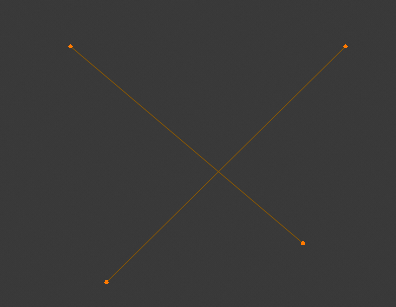
まずは上図のように頂点を追加させたい2つの辺を選択してください。
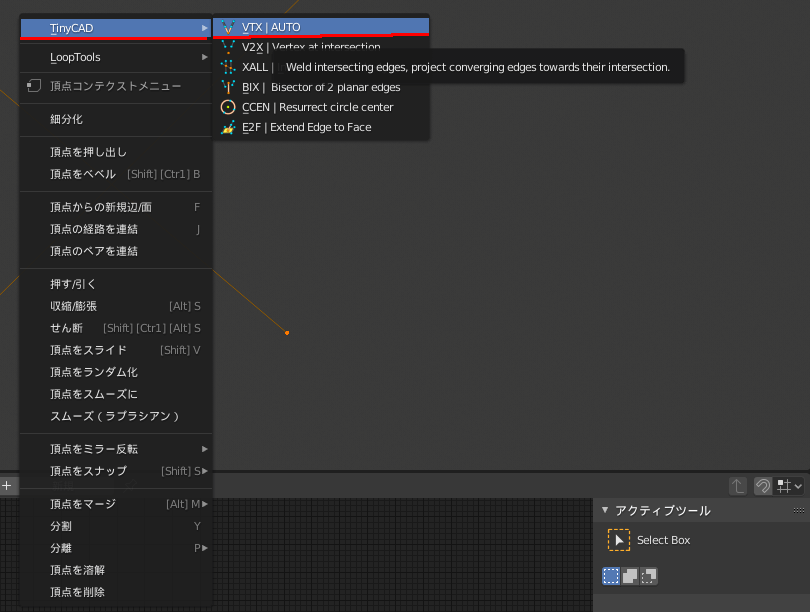
次に頂点コンテクトメニューを開いてください。
Blender2.8以降の操作方法の方なら右クリックで、2.7xの操作を使っている方はWキーで頂点コンテクストメニューを出すことができます。
この頂点コンテクストメニューを出すと、一番上に上図のようにTinyCADという項目が追加されていると思います。
そこを選択して、一番上のVTX |AUTOを選択することでtinyCAD Mesh Toolsを使うことができます。
次節からは、このtinyCAD Mesh ToolsのVTX |AUTOでできることをご紹介します。
辺と辺が交わっている所に頂点追加
まず本記事の見出しにもある辺と辺が交わっている所に頂点を追加する、つまり交点を追加することができます。
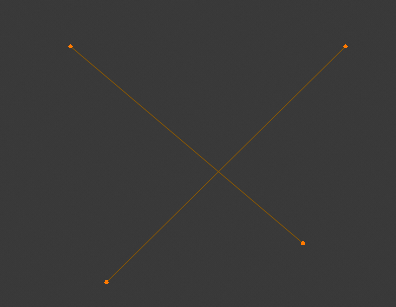
交点を追加できるのは、上図のように辺が交わっている場合になります。この状態で戦術した使い方を実行すると下図のようになります。

上図のように交点ができたと思います。
もし交点ができない場合は、本当に辺と辺が交わっているか確認してみてください。
辺と辺が交わる所に頂点追加
次に交点といえば既に交わっている場所だけではなく、辺を延伸していけば交わる場所もあると思います。そのような時にも、このtinyCAD Mesh Toolsを使うことができます。

辺を延伸していけば、いずれ交わるというのは上図のような状態となります。
この状態でtinyCAD Mesh Toolsを利用すると下図のようになります。

上図のように辺を延伸した箇所に交点ができるようになっています。
参考記事
上記の記事が新しいバージョン。
上記の記事は古いので名前が異なりますが、行っていることは同じです。
本記事の内容は以上となります。
細かなモデリングをしているとどうしても交点に頂点が欲しいと思う時があると思います。そのような時tinyCAD Mesh Toolsは非常に便利なツールとなってくれるため、是非入れておきたいアドオンとなっています。
他に入れておきたいアドオンについては下記の記事でまとめていますので、そちらをご覧ください。
BlenderのUV調整を簡単にする無料アドオンTexToolsをご紹介。 - TomoGのごちゃまぜ倉庫
本記事は以上です。お疲れさまでした。